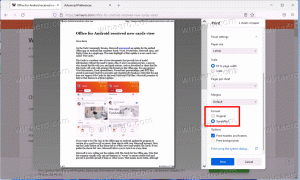Jak wyeksportować zapisane hasła w Google Chrome
Jeśli masz kilka haseł zapisanych w Google Chrome, przydatne może być wyeksportowanie ich do pliku. Po ponownej instalacji systemu operacyjnego lub przeglądarki Chrome będzie można przywrócić listę haseł zapisanych dla różnych witryn internetowych.
Zapisywanie haseł przydaje się, gdy często masz do czynienia ze stronami internetowymi, które wymagają podania loginu i hasła (Gmail, Outlook, Facebook, wiele z nich). Za każdym razem, gdy wpisujesz swoje dane logowania, Chrome prosi o ich zapisanie. Następnym razem, gdy otworzysz tę samą stronę internetową, przeglądarka automatycznie wypełni zapisane poświadczenia. To bardzo oszczędza czas.
Dobrym pomysłem jest utworzenie kopii zapasowej wszystkich zapisanych haseł w Chrome. Rozpoczęcie w Google Chrome 66 (i jego odpowiednik o otwartym kodzie źródłowym, Chromium), istnieje specjalna opcja, której możesz użyć do wyeksportowania zapisanych haseł. Nie są wymagane żadne rozwiązania innych firm.
Do eksportuj zapisane hasła w Google Chrome, wykonaj następujące czynności.
- Otwórz przeglądarkę Google Chrome.
- Kliknij przycisk menu z trzema kropkami (ostatni przycisk po prawej stronie na pasku narzędzi).
- Pojawi się menu główne. Kliknij Ustawienia.
- W Ustawieniach kliknij Zaawansowany na dnie.
- Pojawi się więcej ustawień. Znajdź sekcję „Hasła i formularze”.
- Kliknij link „Zarządzaj hasłami”:
- Na następnej stronie kliknij przycisk z trzema kropkami nad listą zapisanych haseł.
- Teraz kliknij opcję Eksportuj hasła.
Otóż to. Po kliknięciu przycisku eksportu Twoje hasła zostaną zapisane w pliku *.CSV. Aby zabezpieczyć operację, Chrome poprosi o wpisanie aktualnego hasła do systemu Windows. Zabezpieczy to Twoje hasła Chrome przed każdym, kto ma dostęp do Twojego odblokowanego komputera.
Wpisz swoje hasło i określ plik, w którym zostaną zapisane Twoje hasła:
Wskazówka: możesz zrób to samo w Mozilla Firefox. Jednak w Firefoksie potrzebujesz rozszerzenia innej firmy, co jest wadą.
Otóż to.